随着 iOS 15.4 的发布,Apple 为拥有付费 iCloud + 计划的用户添加了直接在其 iPhone 上创建自定义电子邮件域的功能。这篇文章解释了它是如何完成的。
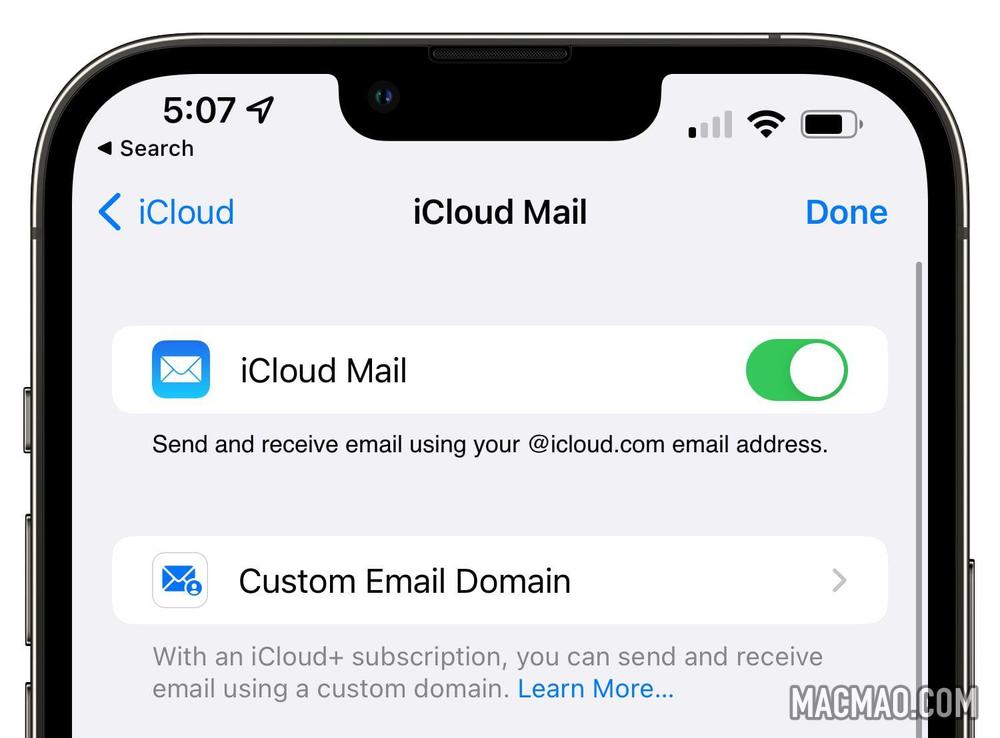
当您订阅 iCloud+(起价 0.99 美元)时,您可以使用自定义域通过 iCloud 邮件发送和接收电子邮件。这意味着,如果您拥有个人域名,则可以设置 iCloud 邮件以在发送或接收邮件时使用它,以便您的收件人看到来自您的个性化电子邮件地址的邮件。
例如,如果您经营一家企业,您可以使用“john@yourcompany.com”之类的自定义电子邮件地址来使用 iCloud 邮件发送和接收电子邮件,并且电子邮件将发送到自定义域并从自定义域发送,从而为他们提供比以“iCloud.com”结尾的地址更专业。
您可以使用 iCloud 邮件发送和接收最多五个个人域的电子邮件,每个域最多三个电子邮件地址。如果您与“家人共享”群组共享 iCloud+,您还可以与他们共享您的电子邮件域。您家庭共享群组中的任何人都可以添加自定义域,选择是否共享它,并管理他们使用该域的电子邮件地址。
以下是在运行 iOS 15.4 的 iPhone 上添加自定义电子邮件域的方法。
- 在 iPhone 上启动“设置”应用。
- 轻点菜单顶部的 Apple ID 横幅。
- 点击iCloud。
- 点击iCloud 邮件。
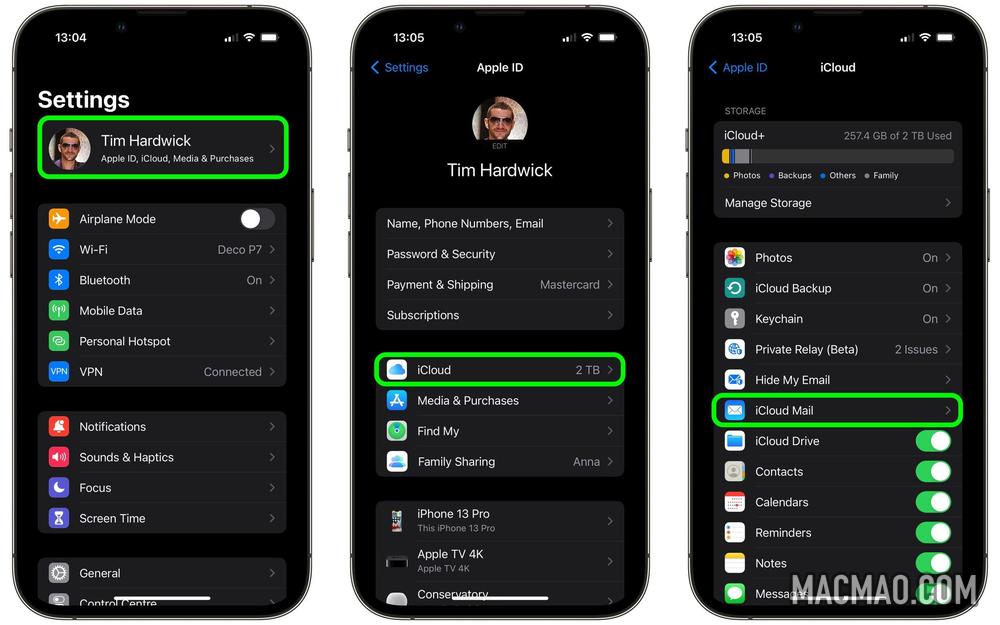
- 点击自定义电子邮件域。
- 在“添加自定义电子邮件域”下,点按添加域。
- 将出现一个屏幕,询问谁将使用您要添加的域。选择只有您或您和您的家人。
- 在下一个屏幕上,如果您已经为域设置了现有的电子邮件地址,请选择Existing email addresses。否则,选择无电子邮件地址。
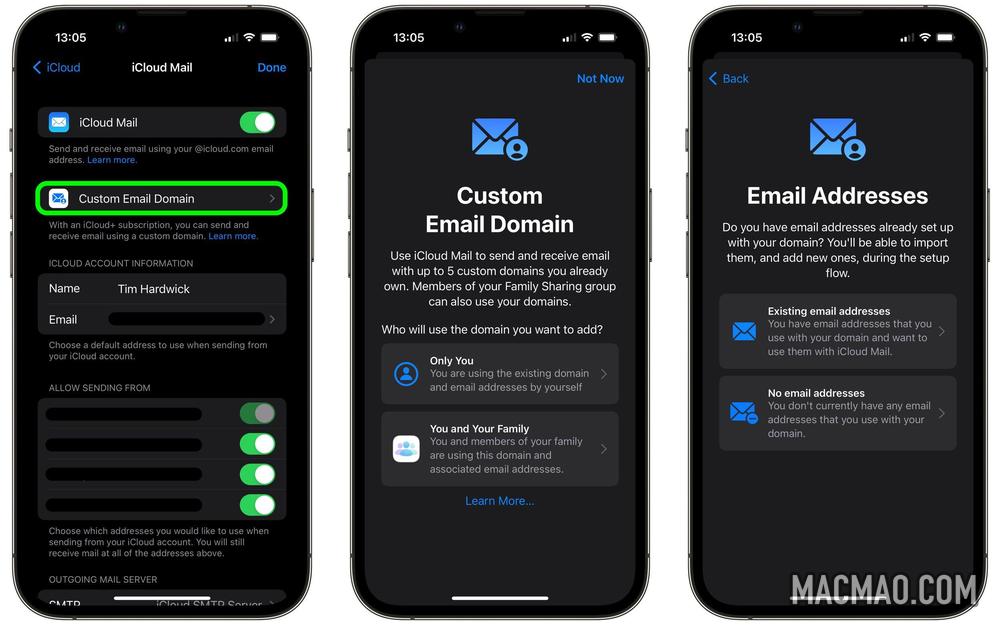
- 输入您要用于 iCloud 邮件的域名。
- 在出现提示时轻点“继续”以登录 iCloud.com 并设置您的域。
- 在您的域名下,点按下一步。
- 如果您有当前用于域的任何现有电子邮件地址,请点击您姓名旁边的加号按钮并输入地址,然后点击添加电子邮件地址。一封电子邮件将发送到该地址——查找该电子邮件并按照说明进行验证。
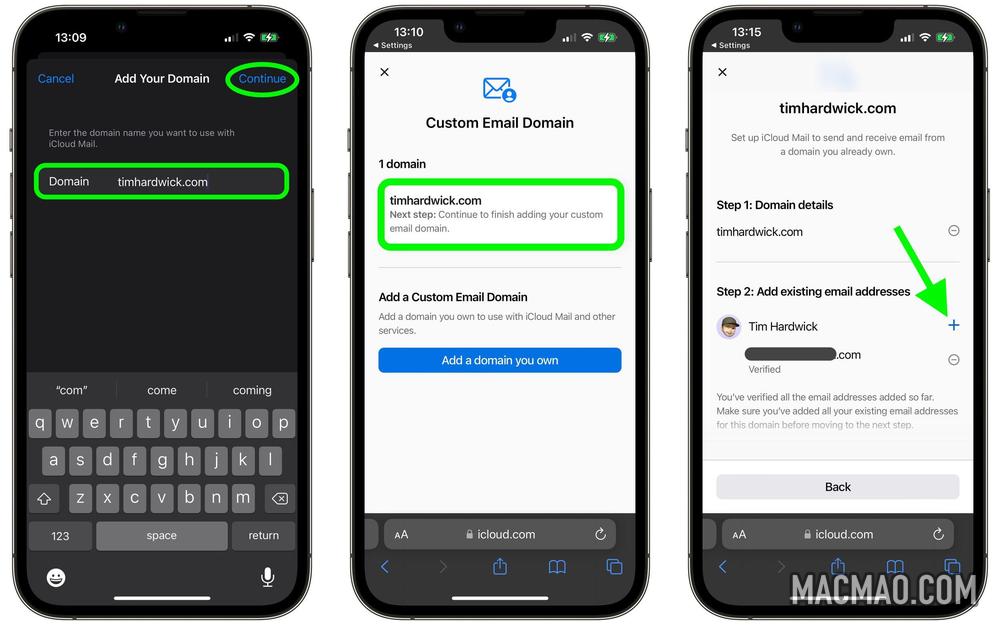
完成这些步骤后,您将收到一封发送到 iCloud 邮件的电子邮件,其中包含更新域注册商网站上的记录所需的信息。在您更改注册商的记录后,您将在 iCloud.com 上被邀请确认已完成此操作,然后 iCloud 将测试验证是否成功。请注意,您可以在设置完成后从 iCloud.com 网站管理您的自定义电子邮件域。
还没有评论,来说两句吧...